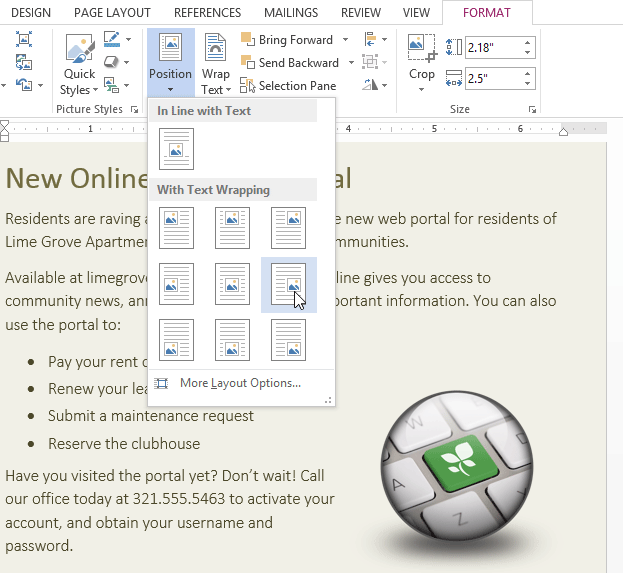एमएस वर्ड 2013 में टेक्स्ट रैपिंग विकल्प का उपयोग कैसे करें
(How to Use Text Wrapping option in MS Word 2013)
जब आप एक image डालते हैं, तो आप देख सकते हैं कि इसे ठीक से स्थानांतरित करना मुश्किल होता है जहां आप चाहते हैं। ऐसा इसलिए है क्योंकि डिफ़ॉल्ट रूप से image टेक्स्ट के अनुरूप है। यदि आप image को स्वतंत्र रूप से स्थानांतरित करना चाहते हैं, तो आपको आमतौर पर एक अलग टेक्स्ट रैपिंग (Text Wrapping) (Text Wrapping) सेटिंग चुननी होगी। किसी image के लिए टेक्स्ट रैपिंग (Text Wrapping) टेक्स्ट के साथ लाइन में सेट की गई है। यदि आप image को स्वतंत्र रूप से स्थानांतरित करना चाहते हैं या यदि आप टेक्स्ट को अधिक प्राकृतिक तरीके से Wrap करना चाहते हैं तो आपको टेक्स्ट-रैपिंग (Text Wrapping) सेटिंग बदलनी होगी।
इमेज के चारो ओर टेक्स्ट को कैसे रखे
(How to Wrap Text around an Image)
- उस image का चयन करें जिसके चारों ओर आप टेक्स्ट लपेटना (text wrap) करना चाहते हैं। Format Tab रिबन के दाहिने तरफ दिखाई देगा।
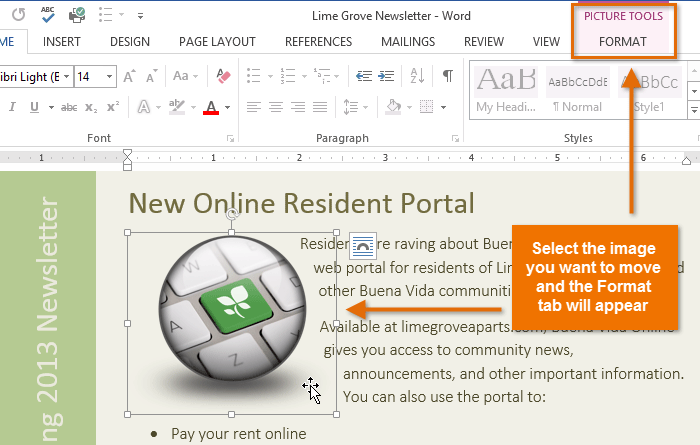
- Format Tab पर स्थित, व्यवस्थित समूह में से Wrap Text command पर क्लिक करें। एक ड्रॉप-डाउन मेनू दिखाई देगा।
- माउस को विभिन्न टेक्स्ट-रैपिंग (Text Wrapping) विकल्पों पर होवर करें। डॉक्यूमेंट रैपिंग का लाइव प्रीव्यू डॉक्यूमेंट में दिखाई देगा। जब आपको अपने टेक्स्ट के अनुसार टेक्स्ट-रैपिंग (Text Wrapping) विकल्प मिल जाये तो आप इसे क्लिक कर सकते हैं। वैकल्पिक रूप से, आप लेआउट को ठीक ट्यून करने के लिए More Layout Options का चयन कर सकते हैं।
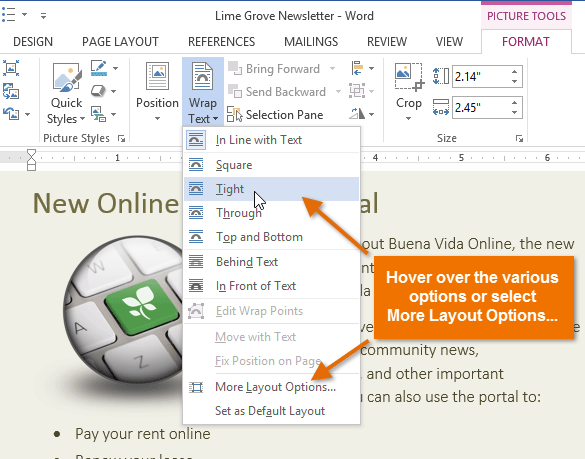
- टेक्स्ट image के चारों ओर Wrap हो जाएगा। यदि आप चाहें तो अब आप image को स्थानांतरित कर सकते हैं। बस वांछित स्थान पर क्लिक करें, दबाएं और खींचें। जैसे ही आप इसे स्थानांतरित करते हैं, alignment guides पेज पर image को संरेखित करने में आपकी सहायता के लिए दिखाई देगी।
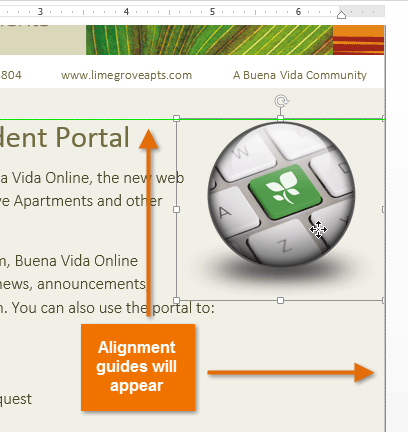
वैकल्पिक रूप से, आप image का चयन करके और दिखाई देने वाले Layout option बटन पर क्लिक करके टेक्स्ट-रैपिंग विकल्पों तक पहुंच सकते हैं।
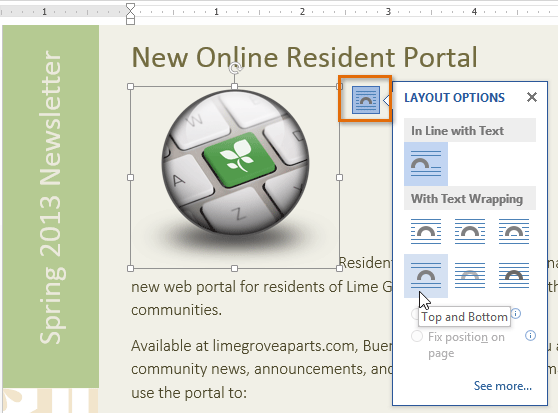
यदि संरेखण मार्गदर्शिका (alignment guides) प्रकट नहीं होती हैं, तो Page Layout Tab का चयन करें, फिर Align command पर क्लिक करें। दिखाई देने वाले ड्रॉप-डाउन मेनू से Use Alignment Guides विकल्प का चयन करें|
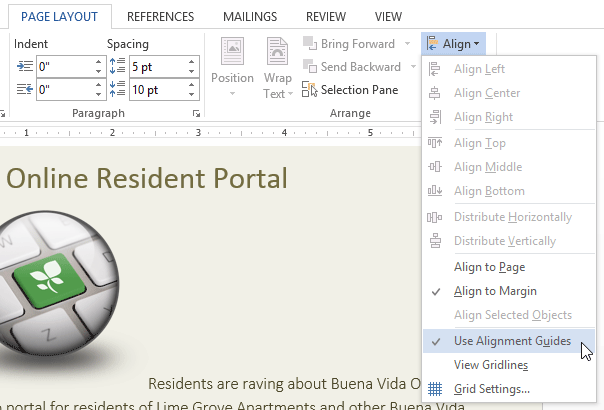
एक पूर्वनिर्धारित पाठ रैपिंग सेटिंग का उपयोग कैसे करें
(How to use a predefined text wrapping setting)
पूर्वनिर्धारित टेक्स्ट रैपिंग (Text Wrapping) आपको image को पेज पर किसी विशिष्ट स्थान पर ले जाने की अनुमति देता है।
- उस image का चयन करें जिसे आप स्थानांतरित करना चाहते हैं। Format Tab रिबन के दाहिने तरफ दिखाई देगा।
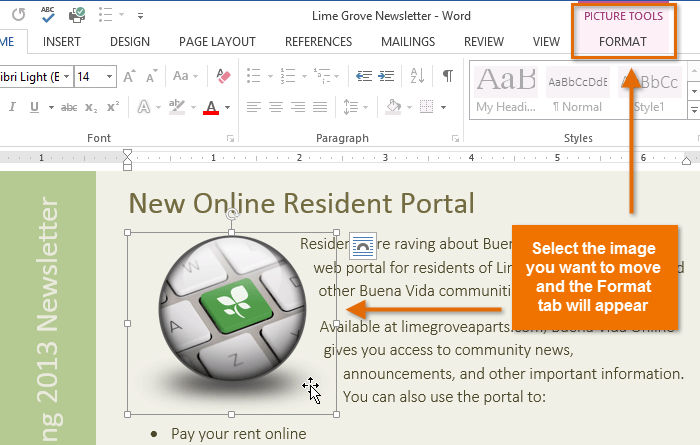
- Format Tab पर स्थित, व्यवस्थित समूह (Arrange group) में से Position कमांड पर क्लिक करें।
- पूर्वनिर्धारित image पदों का एक ड्रॉप-डाउन मेनू दिखाई देगा। वांछित image स्थिति का चयन करें। image डॉक्यूमेंट में समायोजित होगी, और टेक्स्ट इसके चारों ओर Wrap हो जाएगा।